Klicka på konferenser - Översikt för att få överblicken över dina seminarier och därmed även till överblicken av dina enskilda evenemang. Den första kolumnen innehåller följande symboler:

Om du klickar på denna symbol kan de underliggande händelserna för ett seminarium öppnas.

Här kan du visa seminariet - du kommer till detaljvyn.

Denna symbol kan användas för att skapa en kopia av seminariet så att du kanske bara behöver göra små justeringar i efterhand och inte behöver skapa ett helt nytt.

Detta gör att du kan exportera till Excel.

Seminarierna kan även laddas ner i PDF-format.

Du har även möjlighet att ta bort seminarier/evenemang i efterhand.
Det kan finnas valfritt antal kalendersymboler i kolumnen "Händelser". Antalet ikoner anger hur många evenemang som har skapats för en kurs/seminarium.
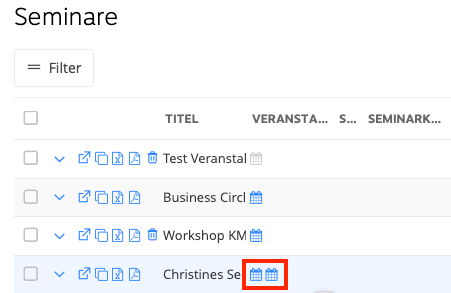
Håll muspekaren över en av "ögonknappar' Det här visar vilken händelse det är. Klicka på önskad knapp för att komma till händelseinformationen. Alla deltagare, din väntelista och inställda deltagare visas i detaljerna.
Så snart du har klickat på "kalendersymbolen" för din önskade händelse, kommer dess detaljerade information att visas. Under fliken "basdata"det är först fältet"Människor". Öppna den med pilen till höger. Här kan du ange namnet på en deltagare eller en person på väntelistan för att manuellt flytta dem till vänte- eller deltagarlistan. I princip i 1Tool men de personerna på väntelistan flyttas automatiskt upp så fort en person från deltagarlistan avbryter sitt deltagande i evenemanget.
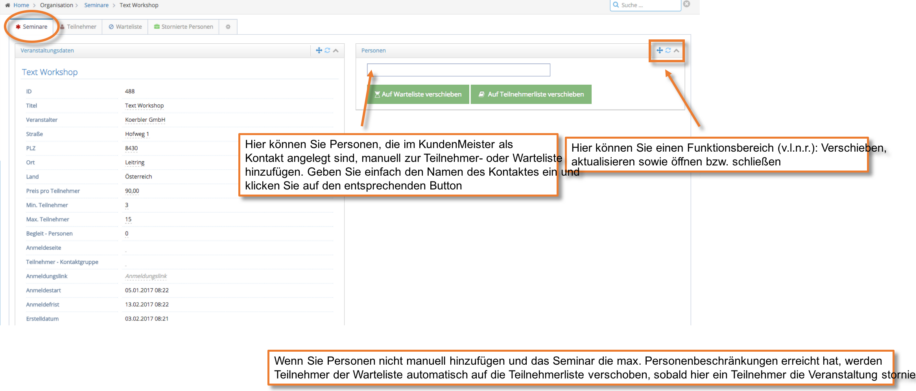
Bredvid den (eller beroende på var du placerade ditt funktionsfönster) ser du händelsedatum. Dessa kan också ändras senare med knappen Redigera.
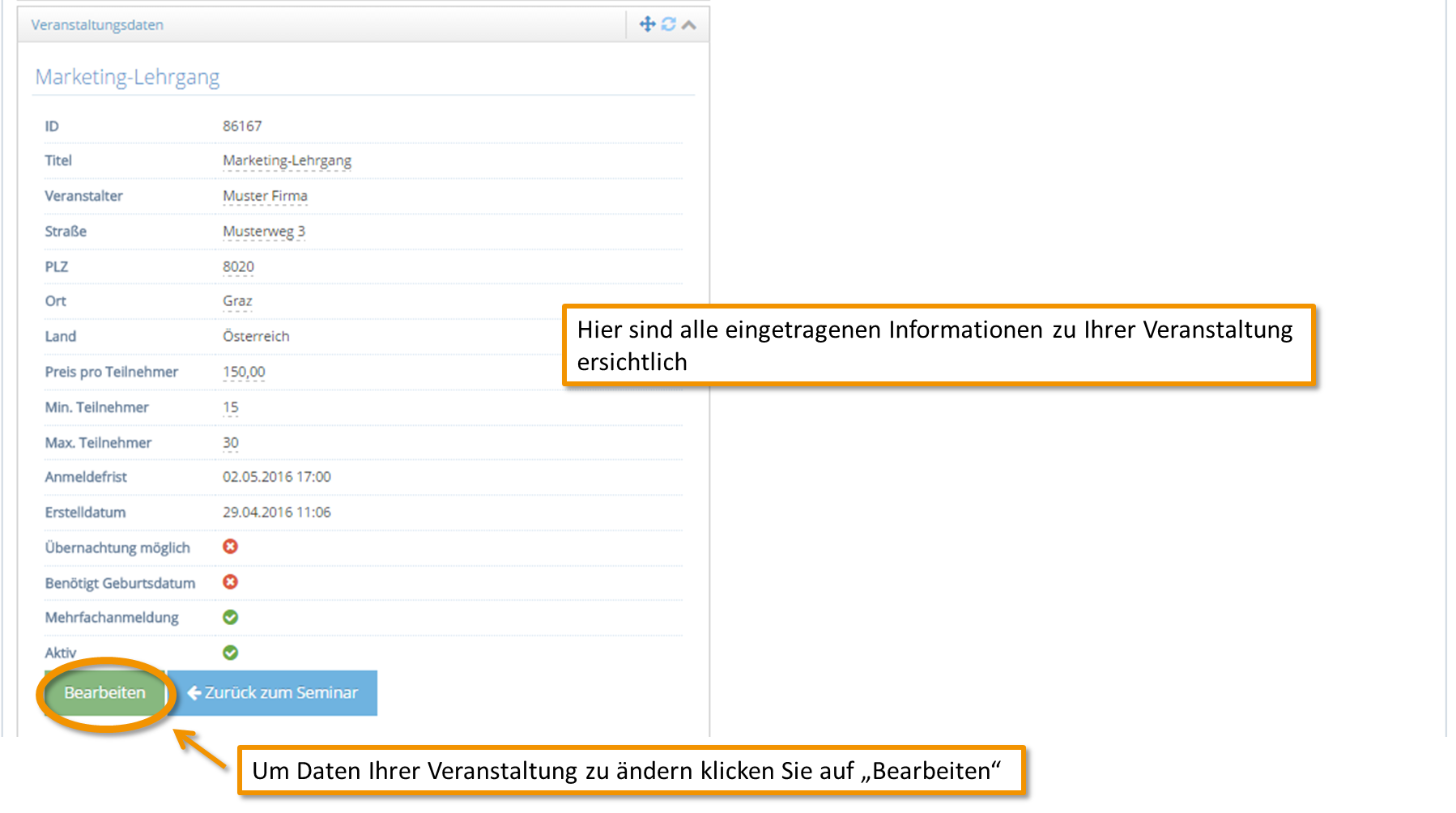
Under fliken "Deltagare' du kan se alla personer som framgångsrikt har registrerat sig för evenemanget.
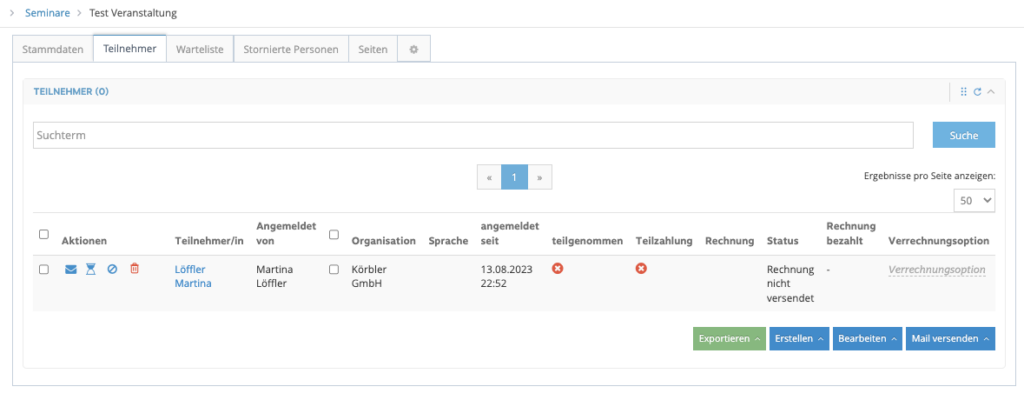
| Ta bort deltagare från deltagarlistan | |
| Skicka meddelande till deltagaren | |
| Flytta deltagaren till väntelistan | |
| Flytta deltagare till listan "Inställda personer". |
Knapparna – till vänster om personerna – hänvisar till respektive deltagare. Här har du möjlighet att generera en deltagarlista, skicka ett mail till alla kontakter (eller utvalda), exportera deltagarlistan som en Excellista, utfärda en faktura/order osv.
Även för väntelista samt för listan "Avbrutna personer“ du kan antingen markera endast en person eller flera och utföra respektive åtgärd.
KREDIT
För personer som avbokar finns även möjlighet att skapa en kreditnota för att kunna boka tillbaka inbetalt belopp. Här är jag 1Tool också skapat sina egna regler.
Hur man sätter in 1Toolatt upp till 10 dagar före kursstart kan kursen avbokas kostnadsfritt och upp till 9 dagar med 50%. Om en kund avbokar ett seminarium online via din hemsida, utfärdas automatiskt en kreditnota på det totala beloppet eller 50 % av värdet, beroende på dag. Samtidigt skickas en faktura på resterande belopp som ska betalas (50%) till dig 1Tool genereras och skickas (du kan ta reda på hur du lagrar reglerna Här).